
Isi
Bagian LainJika Anda seperti kebanyakan orang, Anda memiliki banyak sekali gambar yang disimpan ke ponsel cerdas atau laptop yang jarang, jika pernah, Anda lihat lagi. Setelah beberapa saat, foto yang terkumpul selama beberapa bulan atau tahun dapat mengacaukan folder penyimpanan file Anda dan menghabiskan ruang berharga di hard drive Anda. Tidak selalu mudah, tetapi terkadang yang terbaik adalah mengucapkan selamat tinggal. Jika Anda tidak yakin tentang cara menghapus memori perangkat dari foto yang tidak diinginkan, baca beberapa panduan cepat dan mudah diikuti.
Langkah
Metode 1 dari 3: Menghapus Foto dari Smartphone atau Tablet Anda
Buka aplikasi pengelola foto perangkat Anda. Buka layar beranda di ponsel atau tablet Anda dan cari ikon aplikasi foto perangkat Anda. Di iPhone, aplikasi ini hanya akan disebut "Foto", meskipun di sistem operasi lain mungkin diberi label "Gambar" atau "Galeri". Ketuk ikon sekali untuk meluncurkan aplikasi.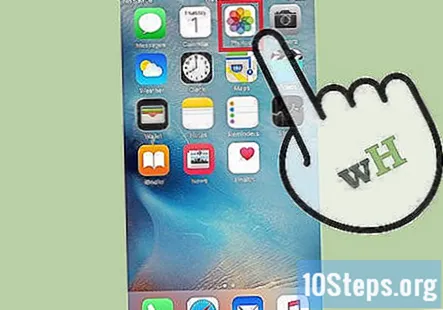
- Di iPhone, aplikasi "Foto" biasanya ada di halaman pertama layar beranda. Untuk pengguna non-iPhone, aplikasi pengelola foto Anda mungkin muncul di antara ikon aplikasi Anda yang lain atau di bilah gulir di bagian bawah layar.
- Di dalam aplikasi foto, Anda akan menemukan semua foto yang telah Anda ambil atau simpan, bersama dengan berbagai subfolder yang mengelompokkan foto-foto itu — selfie, Panorama, foto Instagram, dll.
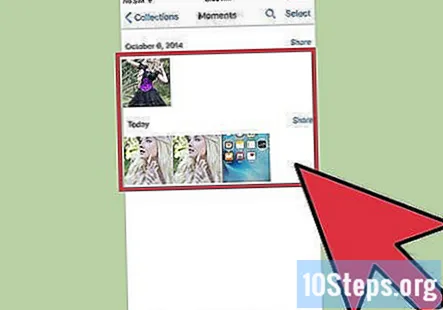
Pilih foto yang ingin Anda hapus. Sortir foto-foto yang disimpan untuk menemukan foto yang ingin Anda hapus dari perangkat Anda. Anda dapat menjelajahi seluruh galeri Anda (dikenal sebagai "Rol Kamera" di iPhone) untuk melihat semuanya ditata di satu tempat atau menjelajahi subfolder yang berbeda jika Anda memisahkannya. Ketuk foto untuk memilih dan memperbesarnya.- Memilih foto juga akan memungkinkan Anda untuk mengetahui lebih banyak tentangnya, seperti ukuran dan jenis file, serta tanggal pengambilan atau penyimpanannya.
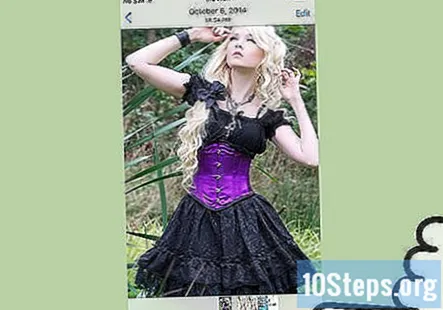
Cari dan ketuk ikon "tong sampah". Setelah foto ditampilkan di layar, cari opsi hapus di sudut kanan atas atau bawah. Di sebagian besar perangkat, ini muncul sebagai ikon dalam bentuk tempat sampah. Ketuk ikon ini untuk memilih foto yang akan dihapus.- Sebagian besar perangkat akan meminta Anda untuk mengonfirmasi apakah Anda ingin menghapus foto atau tidak. Cukup pilih "hapus" untuk melanjutkan proses, atau "batal" jika Anda berubah pikiran.
- Memilih untuk menghapus foto tidak benar-benar menghapusnya dari ponsel Anda. Sebaliknya, ia mengirimkannya ke folder "baru-baru ini dihapus", di mana ia dapat dipulihkan atau dihapus secara permanen.
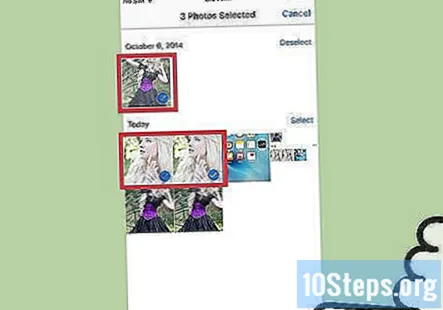
Pilih beberapa foto untuk dihapus. Jika Anda mencoba menghapus beberapa gambar sekaligus, Anda dapat menghemat waktu dengan menggabungkannya. Tarik aplikasi pengelola foto Anda sehingga Anda melihat ikhtisar dari semua gambar Anda. Tekan ikon tempat sampah atau opsi "pilih" di layar Anda, lalu ketuk setiap foto yang ingin Anda hapus satu per satu. Setelah Anda selesai memilih foto, ponsel Anda akan menghapus semuanya secara bersamaan.- Fungsi ini berguna jika Anda ingin memilih foto mana yang tetap atau tidak, atau Anda mencoba menghancurkan semua bukti sesi selfie yang buruk.
- Berhati-hatilah agar tidak secara tidak sengaja memilih foto yang ingin Anda simpan.
Hapus foto secara permanen dari perangkat Anda. Menghapus gambar hanya menghapusnya dari galeri foto Anda. Untuk menghapusnya dari perangkat Anda untuk selamanya, kembali ke layar utama aplikasi foto Anda dan cari folder "baru-baru ini dihapus". Semua foto yang telah Anda hapus akan tetap ada di sini selama jangka waktu tertentu sebelum dihapus secara otomatis. Untuk mempercepat proses ini, ketuk opsi "pilih" dan pilih foto mana yang ingin Anda hapus secara permanen atau tekan "hapus semua" untuk menghapus foto dari penyimpanan Anda.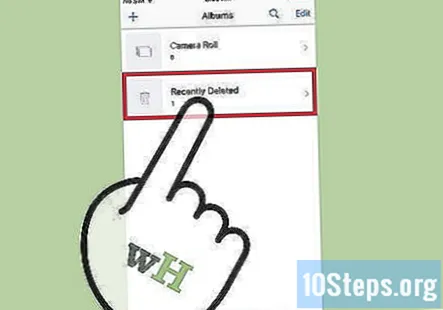
- Tidak mungkin memulihkan foto setelah dihapus dari folder file yang dihapus, jadi pastikan Anda dapat hidup tanpanya.
- Foto biasanya akan tetap berada di folder "baru dihapus" selama 30 hari sebelum dihapus secara otomatis.
Metode 2 dari 3: Menghapus Foto dari PC Anda
Akses foto yang ingin Anda hapus. Buka folder tempat Anda menyimpan gambar. Dari sini Anda akan memiliki opsi untuk melihat, memindahkan, mengedit, dan menghapus foto yang Anda simpan. Cari file Anda sampai Anda menemukan satu atau lebih yang ingin Anda hapus.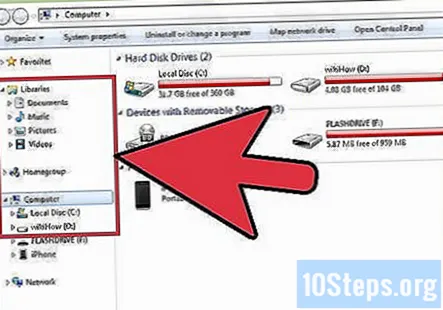
- Jika Anda tidak ingat di mana Anda meletakkan foto atau tidak yakin folder mana yang disimpan PC Anda secara otomatis, Anda dapat menggunakan opsi pencarian file di PC Anda untuk menemukannya. Cukup ketik nama atau kata kunci dari foto dan file dan lokasinya akan muncul.
- Demi kenyamanan, simpan semua foto Anda di satu lokasi (yaitu folder berlabel "Foto" di folder "Dokumen" Anda). Membuat folder berbeda untuk mengkategorikan foto dapat membantu menjaganya tetap teratur.
Klik kanan foto dan tekan "hapus.Arahkan kursor ke foto yang tidak diinginkan. Klik kanan untuk memunculkan menu pilihan drop-down. Cari opsi "hapus" di dekat bagian bawah daftar. Klik kiri opsi ini sekali untuk menghapus foto.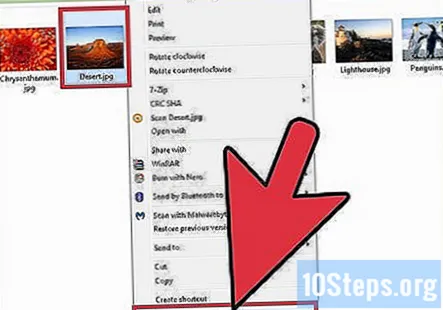
- Menghapus file akan memindahkannya ke folder sampah di desktop Anda.
- Anda dapat menentukan file tertentu yang ingin Anda hapus dengan menahan tombol "Ctrl" dan kemudian mengklik file satu per satu. Ini adalah cara yang jauh lebih cepat dan lebih efisien untuk menyingkirkan banyak foto daripada menghapusnya satu per satu.
Seret foto yang tidak diinginkan ke sampah. Daripada mengeklik foto untuk menghapusnya, Anda juga dapat menyeretnya langsung ke sampah komputer Anda. Klik kiri dan tahan foto yang dimaksud. Kemudian, arahkan kursor ke ikon tempat sampah di desktop Anda dan lepaskan foto untuk meletakkannya.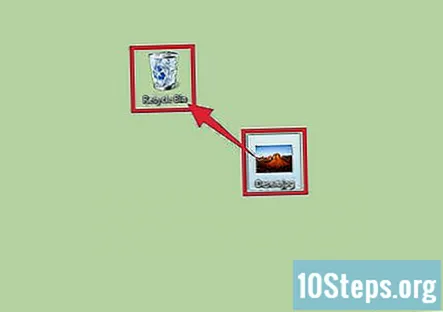
- Di komputer yang menjalankan Microsoft Windows, folder sampah dikenal sebagai "Recycle Bin".
- Seret beberapa foto ke sampah secara bersamaan dengan mengeklik dan menyeret penunjuk Anda di sekitar sekelompok file untuk memilih semuanya.
Kosongkan tempat sampah Anda untuk mengosongkan ruang penyimpanan. Folder sampah menyimpan file yang telah dihapus tetapi tidak terhapus seluruhnya dari hard drive, jadi file tersebut masih menggunakan memori. Untuk menghapus file ini secara permanen, Anda harus mengosongkan tempat sampah. Klik kanan ikon tempat sampah dan pilih "tong sampah kosong" dari menu tarik-turun. Setelah Anda mengosongkan tong sampah, file yang telah Anda hapus tidak akan ada lagi di komputer Anda.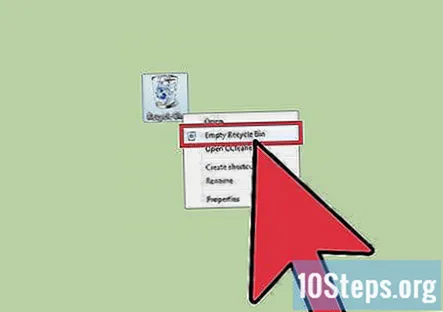
- Pastikan Anda baik-baik saja dengan kehilangan foto yang telah Anda hapus sebelum mengosongkan tempat sampah Anda. Setelah mereka hilang, satu-satunya cara untuk memulihkan file yang terhapus adalah dengan menjalankan pemulihan sistem, yang mengembalikan komputer Anda ke keadaan sebelumnya.
- Kosongkan tempat sampah Anda secara teratur. Ini dapat membantu mengosongkan ruang penyimpanan di PC Anda.
Metode 3 dari 3: Mengarsipkan Foto yang Tidak Anda Inginkan di Perangkat Anda
Sinkronkan foto Anda ke Cloud. Jika Anda kehabisan penyimpanan di ponsel atau komputer tetapi Anda memiliki foto yang tidak ingin Anda hilangkan, unggah ke Cloud. Cloud adalah bentuk penyimpanan massal non-lokal, yang berarti ia menyimpan file secara terpisah dari perangkat Anda. Sebagian besar smartphone dan PC baru memberi pengguna opsi untuk mengunggah file ke Cloud sehingga mereka dapat mengosongkan ruang di perangkat itu sendiri tanpa kehilangan hal-hal yang ingin mereka simpan.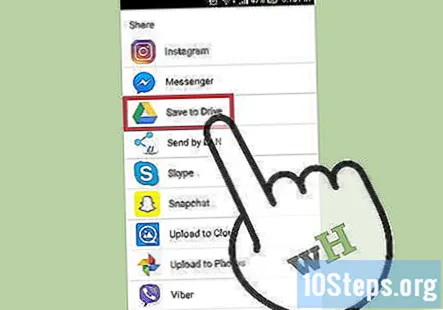
- Di iPhone dan iPad, layanan penyimpanan cloud default disebut iCloud; perangkat yang menjalankan Android dan sistem operasi lain biasanya dilengkapi dengan Dropbox atau Google Drive.
- Baca tentang cara menyinkronkan file Anda ke Cloud.
Kirim foto melalui email ke diri Anda sendiri. Ini adalah bentuk penyimpanan file alternatif jadul dan lebih pribadi. Tempatkan foto yang Anda inginkan dari perangkat Anda ke dalam lampiran email dan jadikan diri Anda sebagai penerima email tersebut. Foto Anda kemudian akan tetap aman dan sehat di email Anda sehingga Anda dapat mengunduhnya kembali kapan pun Anda mau. Pastikan Anda memiliki cukup penyimpanan yang tersedia di email Anda untuk menyimpan lampiran.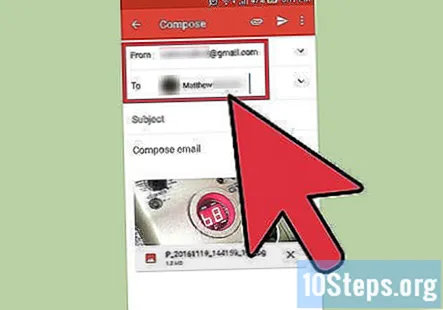
- Sebagian besar program email menawarkan penyimpanan hingga beberapa gigabyte, lebih dari cukup untuk orang kebanyakan yang jarang bertukar file besar.
- Kelompokkan banyak foto ke dalam folder untuk dikirim sebagai lampiran tunggal yang besar daripada banyak foto yang lebih kecil.
Unggah foto ke flash drive. Belilah flash drive murah (juga dikenal sebagai "thumb drive") dan sambungkan ke port USB di PC Anda. Ini akan memberi Anda opsi untuk membuka folder yang menampilkan konten flash drive. Drag-and-drop foto yang ingin Anda simpan ke dalam folder flash drive, kemudian lepaskan dari komputer Anda. Foto Anda akan disimpan secara fisik di drive, yang dapat Anda sambungkan kembali untuk diunduh, diubah, atau dihapus.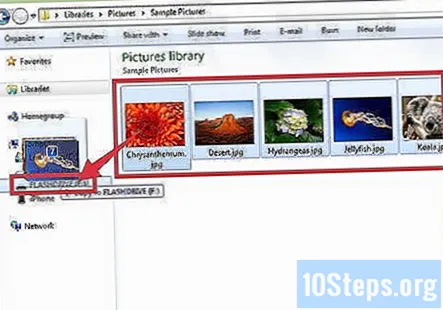
- Periksa untuk memastikan flash drive yang Anda gunakan memiliki cukup memori untuk menyimpan gambar yang ingin Anda simpan.
- Ikuti terus flash drive Anda dan perangkat penyimpanan eksternal lainnya. Jika mereka tersesat, begitu juga foto Anda.
Pertanyaan dan Jawaban Komunitas
Bagaimana cara menghapus foto?
Cari tanda hapus, lalu tekan. Jika tidak ada ikon, lihat di bawah "opsi."
Tips
- Urutkan foto yang ingin Anda simpan ke dalam subfolder terpisah.
- Periksa kembali apakah Anda telah mencadangkan foto yang ingin Anda simpan dengan benar sebelum menghapusnya.
- Beberapa file gambar bisa jadi sangat besar dan, akibatnya, memakan banyak ruang penyimpanan di perangkat Anda. Jika Anda mulai kehabisan penyimpanan, pertimbangkan foto mana yang ingin Anda bagikan.
- Jangan lupa untuk membersihkan sampah, Recycle Bin, atau folder "baru-baru ini dihapus" untuk menghapus foto seluruhnya.
- Dalam beberapa kasus, pakar teknologi mungkin dapat menyelamatkan foto yang dihapus dari perangkat Anda dengan mengumpulkan sisa-sisa data. Bawa ponsel, tablet, atau komputer Anda untuk melihat apakah Anda kehilangan foto yang ingin disimpan.

Peringatan
- Jangan hapus foto yang menurut Anda mungkin akan Anda gunakan di masa mendatang. Sebaliknya, sinkronkan ke Cloud atau simpan di flash drive.
- Berhati-hatilah dalam menyimpan gambar sensitif di ponsel cerdas, tablet, atau PC Anda, terutama jika disinkronkan ke Cloud. Foto-foto ini disimpan secara otomatis, bahkan setelah Anda menghapusnya dari perangkat Anda.


